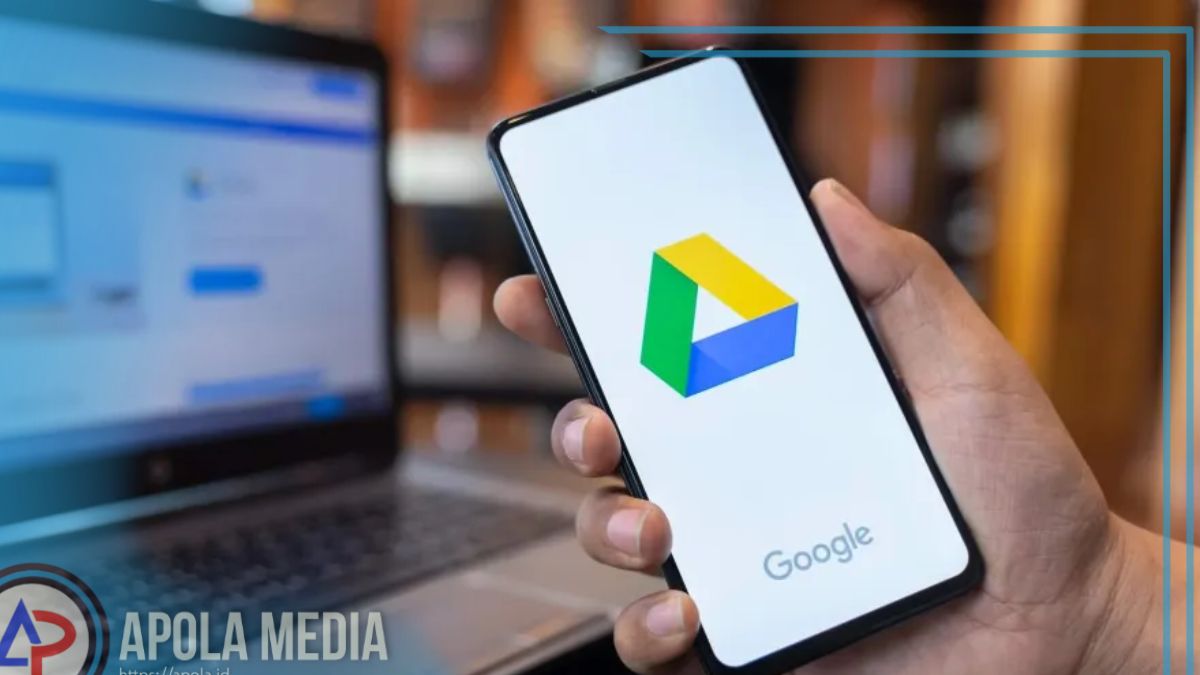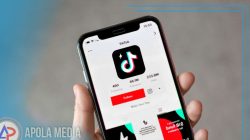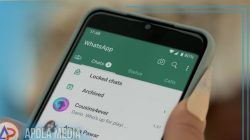Cara setting google drive agar bisa di akses semua orang sebenarnya mudah loh, yuk simak penjelasan yang akan kami berikan di dalam artikel ini.
Selain berfungsi untuk penyimpanan online, Google Drive juga dapat di gunakan untuk membagikan atau share dokumen untuk orang lain sehingga mempermudah kerja kolaboratif.
Fitur Google Drive untuk yang dapat di akses semua orang atau publik tentunya dapat memudahkan para penggunanya untuk berbagi file apa pun pada orang lain hanya dengan tautan.
Karena share dokumen atau file yang di lakukan secara manual, terlebih umtuk penerimanya lebih dari satu orang atau tim, tentu akan membutuhkan waktu yang lama dan tidak efisien.
Fitur publik tersebut jauh lebih praktis dan juga jauh lebih cepat. Untuk dapat berbagi file dengan orang lain berapa pun anggotanya, karena kamu hanya perlu melakukan beberapa kali klik saja
Sementara si penerima, tidak hanya dapat membuka file kamu kirim. Mereka juga dapat mengakses contohnya memberikan komentar, menyunting, dan juga mengunduh dokumen dalam Google Drive tersebut.
Daftar Isi
Cara Setting Google Drive Agar Bisa di Akses Semua Orang
Agar orang lain dapat melihat dokumen yang dibagikan, penerima harus mendapatkan tautan ke link tersebut, caranya:
- Login kepada akun Google Drive, lalu silahkan pilih file yang akan kamu ubah status permissionnya dengan mengklik kanan pada dokumen, nantinya akan muncul beberapa opsi yaitu pratinjau- buka dengan dan klik bagikan- dapatkan tautan yang dapat dibagikan dan lainnya lalu terakhir pilih opsi bagikan.
- Nantinya tampilan pada layar akan ada tulisan wait atau menunggu yang berarti sedang proses.
- Selanjutnya pada layar akan menampilkan bagikan dengan orang lain lalu dapatkan tautan yang dapat dibagikan setelah itu klik kemudian pilih- dapatkan tautan yang dapat di bagikan
- Selanjutnya klik ikon seperti rantai berwarna hijau pada layar yang menandakan file publik, ini berarti akan memberikan akses dokumen atau file untuk publik dan akhiri dengan mengklik beres
Cara Akses File Google Drive ke antar-Email
Selain dengan membagikannya ke semua orang, kamu juga dapat mengatur unyuk orang tertentu saja yang dapat mengakses dokumen yang telah tersimpan pasa Google Drive atau berbagai langsung ke satu ataupun ke beberapa alamat e-mail saja.
Berikut ini cara untuk memberi akses file di Google Drive antar-email.
- Klik kanan pada mouse pada dokumen yang telah tersimpan, nantinya akan muncul beberapa opsi, pilih dan klik share
- Di sana muncul tampilan yang berisi people, simbol pensil. Pada bagian people itulah, masukkan alamat e-mail yang akan kamu berikan akses
- Pilih kedudukan pihak yang akan di berikan akses dokumen, ada beberapa pilihan, yaitu
- can edit yang berarti boleh menyunting dokumen yang telah kamu bagikan
- can comment yang berarti boleh memberikan komentar
- can view yang artinya hanya boleh melihat saja
- Tulis pesan pada orang tersebut apabila ingin memberikan tambahan keterangan apa yang harus dia kerjakan pada dokumen yang telah dibagikan atau hal yang ainnya. Intinya hal tersebut berfungsi untuk keterangan bagi si penerima dokumennya.
- Langkah terakhir adalah klik “Send”, kemudian tunggu beberapa saat, maka orang yang telah kamu pilih akan mendapatkan akses.
Hal di atas merupaman cara membuat Google Drive yang bisa diakses publik. Jika kamu memutuskan untuk menyebarkannya, pastikanlah bahwa file atau dokumen yang telah kamu bagikan tidak mengandung informasi sensitif dan terbatas seperti data penting dari perusahaan.
Tetapi apabila file tersebut sudah dipastikan aman dan hanya sekadar informasi yang umum, berbagi akses dengan menggunakan google drive dapat menjadi solusi yang sangat praktis untuk meringankan pekerjaan kamu loh.
Tentunya uraian di atas sangatlah mudah ya, karena kamu dapat mengikuti langkah- langkah yang telah di uraikan pada artikel ini.
Akhir kata
Demikian penjelasan mengenai cara setting google drive agar bisa di akses semua orang, semoga penjelasan di atas dapat bermanfaat bagi kamu ya. Selamat mencoba!
Terima kasih